鼎实PROFINET网关与SICK扫描枪通讯例程
目录

第一章 系统目的及连接............................................................................................. 1
1.1 系统目的............................................................................................................. 1
1.2 系统连接............................................................................................................. 1
第二章 通讯案例......................................................................................................... 2
2.1 工程配置及调试.................................................................................................. 2
2.1.1 GSD文件的导入.......................................................................................... 2
2.1.2 网关的配置............................................................................................... 4
2.1.3 工程调试................................................................................................. 11
2.1.3.1 SICK扫描枪参数设置....................................................................... 11
2.1.3.2 网关参数设置................................................................................. 11
第一章
1.1 系统目的
将SICK扫描枪扫描到的条形码信息上传到PN网络主站,以西门子PLC1200作为PN主站,鼎实网关PN侧作为 PROFINET IO,鼎实网关RS232侧作为串口从站用来接收SICK上传上来的条形码信息。
1.2 系统连接
西门子1211PLC通过PN专用网线与鼎实网关PN接口相连,RS232接口与扫描枪232口相连,232通讯线需要注意由于SICK扫描枪 232引脚定义为: 2 TXD 3 RXD 5 GND,鼎实网关232引脚也为:2 TXD 3 RXD 5 GND ,故扫描枪与鼎实232之间需要加一条23交叉串口线,一头是针与SICK扫描枪相连,另一头是孔与鼎实232口相连。
 扫码枪接入西门子PLC
扫码枪接入西门子PLC
第二章
2.1 工程配置及调试
2.1.1 GSD文件的导入
1、打开

“SIMATIC Manager” ,项目→新建,键入文件名:PN-G2-RS232,创建。
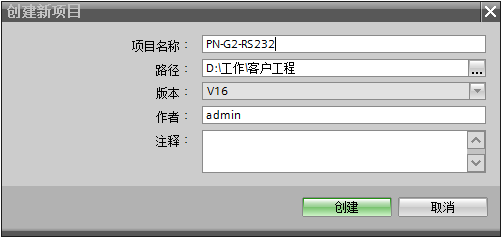 创建博图项目
创建博图项目
2、选择网络视图,在右侧硬件目录中选择对应的CPU型号双击加到工程,
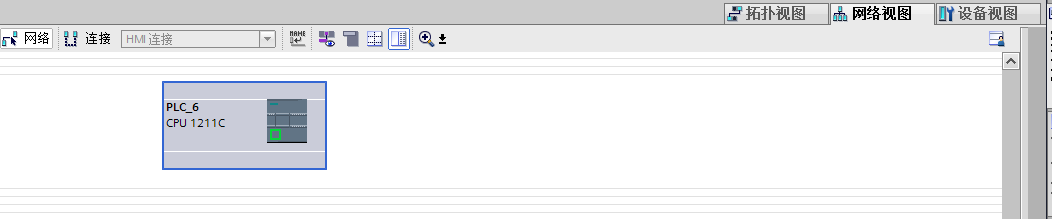 连接设备
连接设备3、在选项菜单列选择“安装设备描述文件“。
 安装设备描述文件
安装设备描述文件4、选中PN-G2-RS232的GSDML文件将GSDML-V2.35-DSPNGateway-RS232_485-20220505.xml,点击安装。
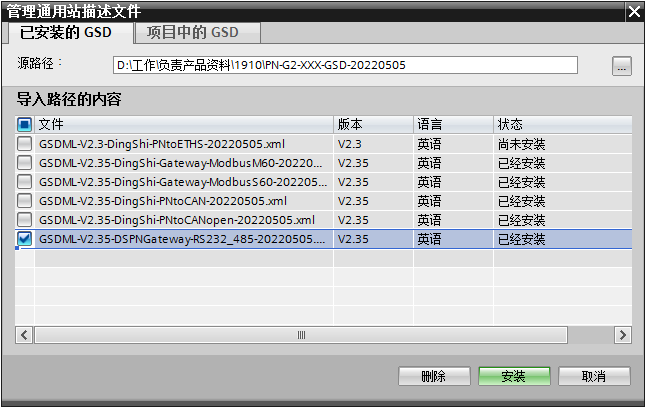 安装描述文件
安装描述文件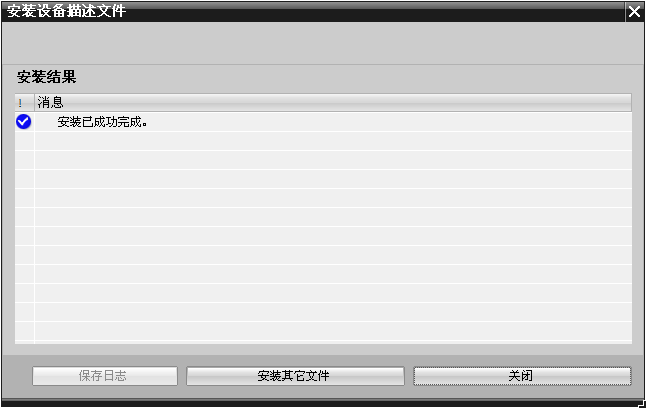
5、在右侧的硬件目录中→其他现场设备→PROFINET IO→Gataway→DS CO,.Ltd→DS PN Gateway→PN-G2-RS232/485,双击加入到工程。

2.1.2 网关的配置
1、添加PROFINET网络:选中CPU 以太网口接口,点击右键添加子网,然后选中PN-G2-RS232 “未分配”三个蓝色字选择PLC_1.PROFINETt接口_1 。
 连接PROFIENT网络
连接PROFIENT网络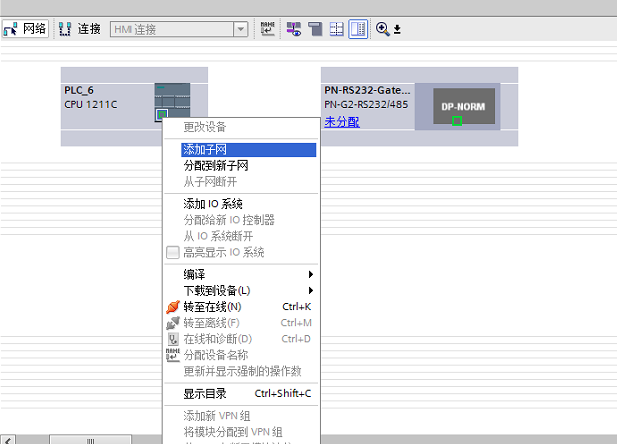 添加子网
添加子网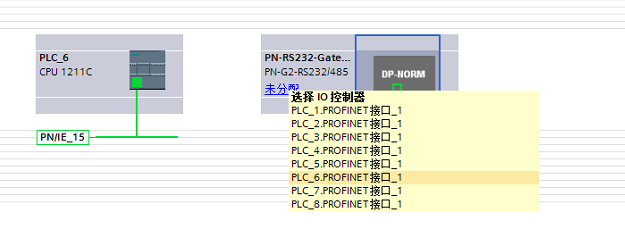 选择IO控制器成功连接PROFINET
选择IO控制器成功连接PROFINET2、配置CPU 侧PROFINET地址:双击CPU进入设备视图,单击选中CPU PROFINET接口,在接口常规里设置以太网地址。
3、配置PN-G2-RS232 侧PROFINET地址:双击PN-G2-RS232进入设备视图,单击选中PN-G2-RS232 PROFINET接口,在接口常规里设置以太网地址(此地址必须与CPU 地址在同一网段内,一般PLC会自动分配。
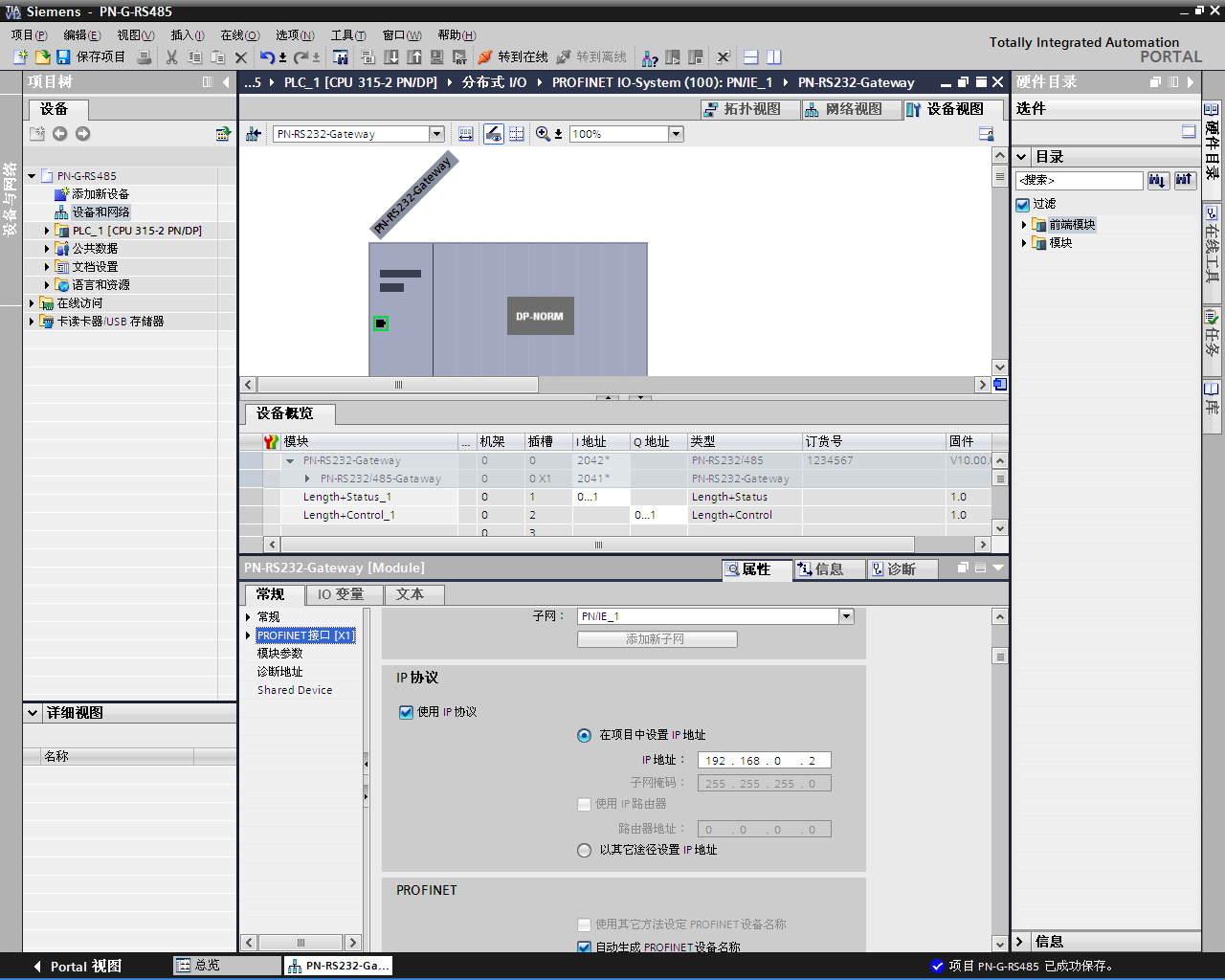
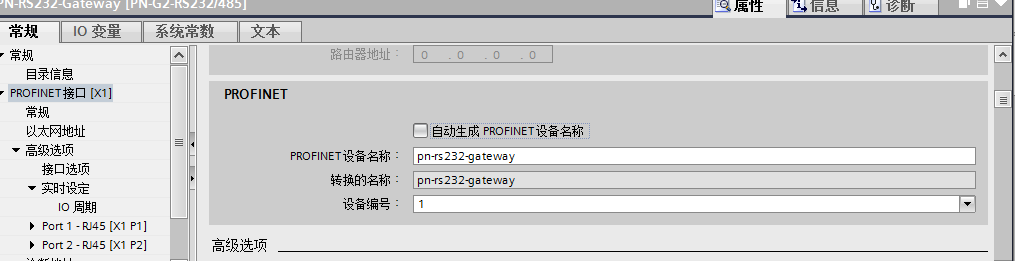
4、配置PN-G2-RS232的RS232/485接口
选中PN-RS232-Gataway模块,点击Length/Status(1Byte In/Out)_1模块,选择属性/常规/模块参数,设置RS232/485波特率,奇偶校验、数据位以及停止位。
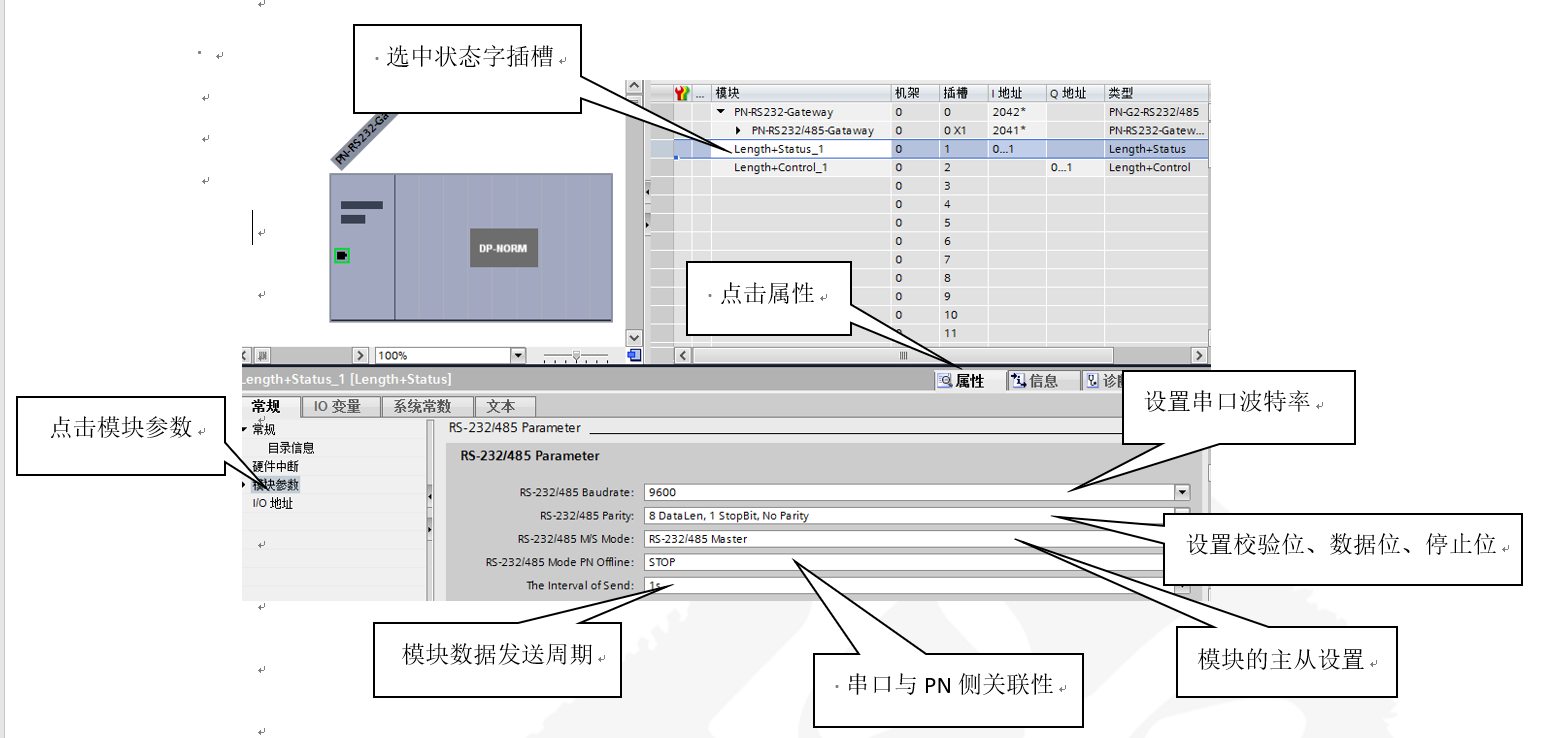
波特率:支持57.6K 、38.4K、 19.2K、 9.6K、 4800、 2400
数据位、校验位、停止位:8 数据位 无校验 1停止位
8 数据位 偶校验 1停止位
8 数据位 奇校验 1停止位等
Mode:
设置成Master时:网关上电进入准备发送状态,适用于网关232/485接口首先发送请求后设备响应或网关只发送请求的场景(发发、发收)
设置成Slave时:网关上电进入准备接收状态,适用于网关232/485接口首先接收到请求后响应或网关只接收请求的场景(收发、收收)
PN Offline:
设置成RUN时:当PN掉线串口232/485输出仍发送
设置成STOP时:当PN掉线串口232/485输出停止发送
The interval of Send:
发送时间间隔可选:100ms 200ms 400ms 600ms 800ms 1S等
5、I/O配置
选中相应的插槽,在右侧的硬件配置选择模块→DI→in 16 Bytes 双击加入到配置中,同理加入Out 16 Bytes。
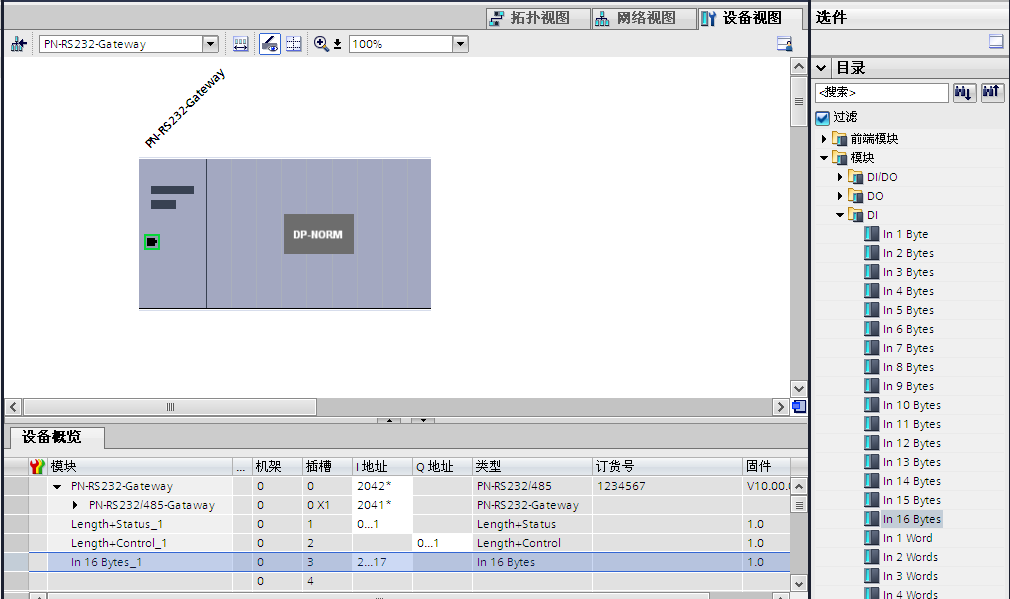
6、为PN-G2-RS232网关分配设备名
PN-G2- RS232/485网关作为一个PROFINET从站,用户在使用时需要给每个从站分配设备名,PROFINET主站以此来对从站进行区分,硬件组态中的设备名必须与PROFINET从站的名称相同,否则无法正常通讯。方法如下所示:
首先在PN-G2- RS232/485的设备视图中,为该模块设置设备名称也可保持默认名称,这里将该模块命名为pn-rs232-gateway(需使用小写字母、数字格式设备名).
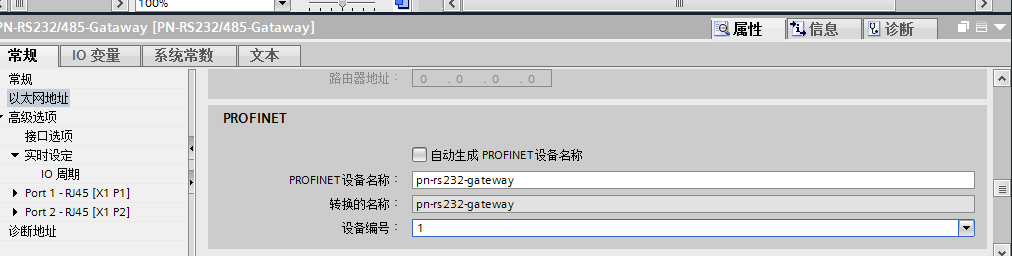
下面将设备名下载到网关中,将PC机通过网线与PN-G2-RS232网关连接好,并为PC机分配一个IP地址。在设备视图中选中网关图标,点击在线/分配设备名称,如下图所示
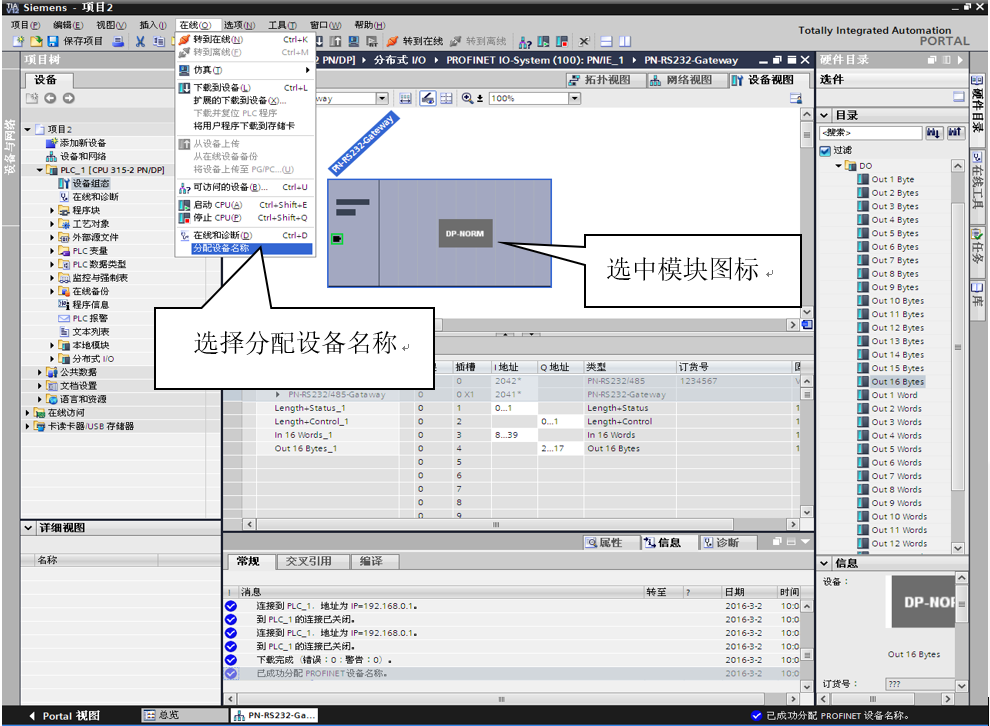
随后弹出如下图所示对话框,选择刷新按钮。
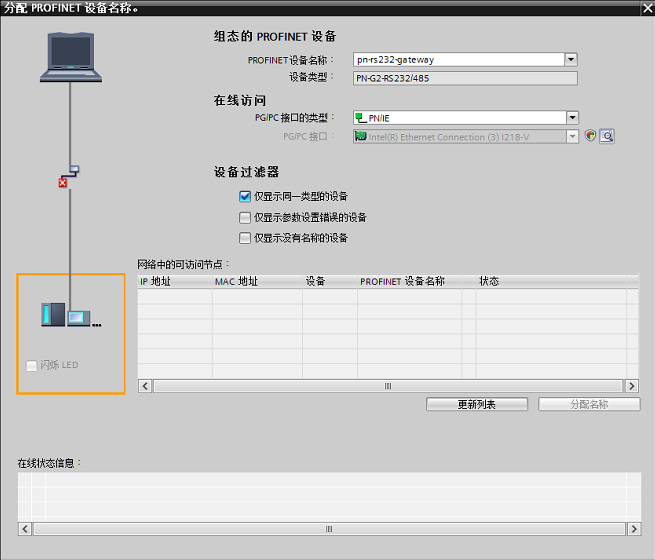
扫描结果如下图所示,用户可根据设备的MAC地址进行区分,选中要修改设备名的PROFINET从站,点击分配名称按钮。
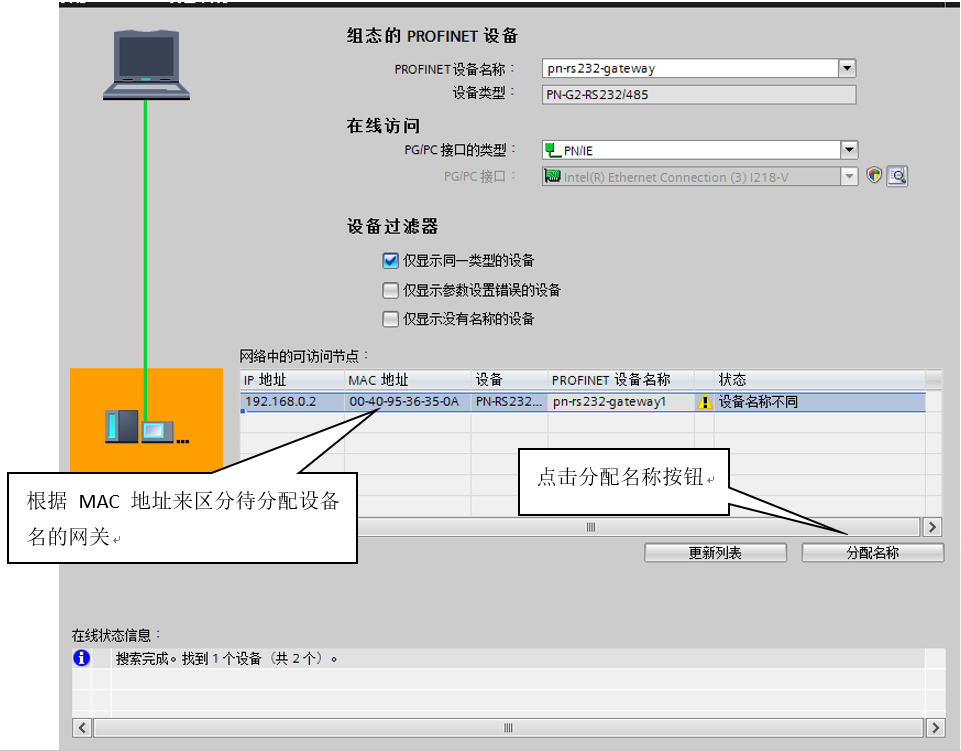
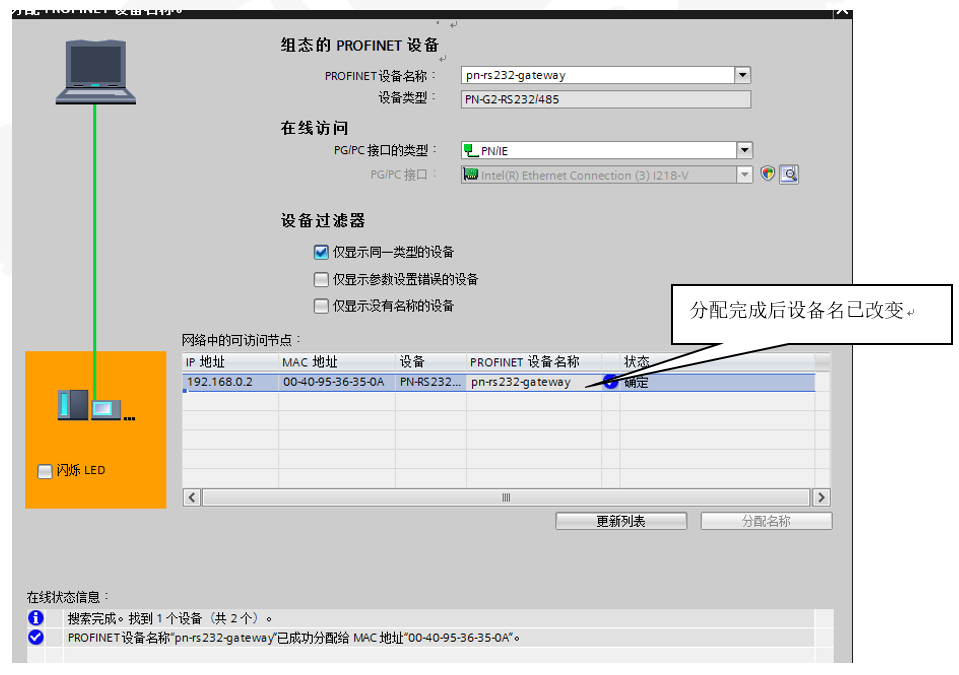
设备名后,请将该设备名称标注在PN-G2-RS232模块侧面,便于后续维护工作。
2.1.3 工程调试
2.1.3.1 SICK扫码枪参数设置
设置SICK扫描枪方法:从左到右,从上到下,依次将下表条形码扫一遍,扫完之后扫描枪串口参数设置为:波特率57.6K 、8数据位、1停止位、无校验。(具体操作可与SICK售后咨询)
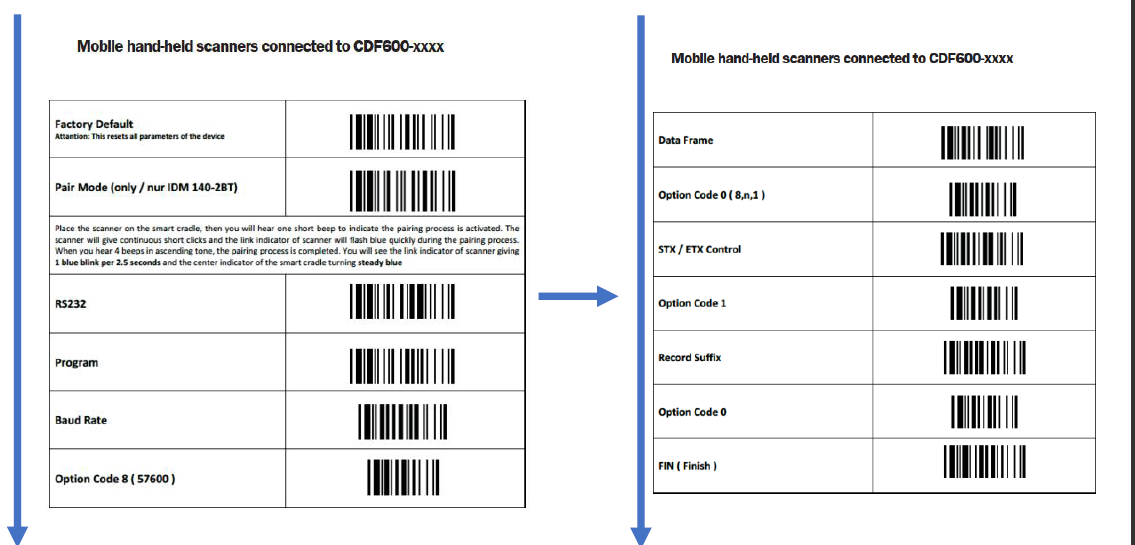
2.1.3.2 网关参数设置
鼎实网关串口参数与SICK扫描枪一致,同时串口模式设置成RS232/485 Slave。配置如下图:
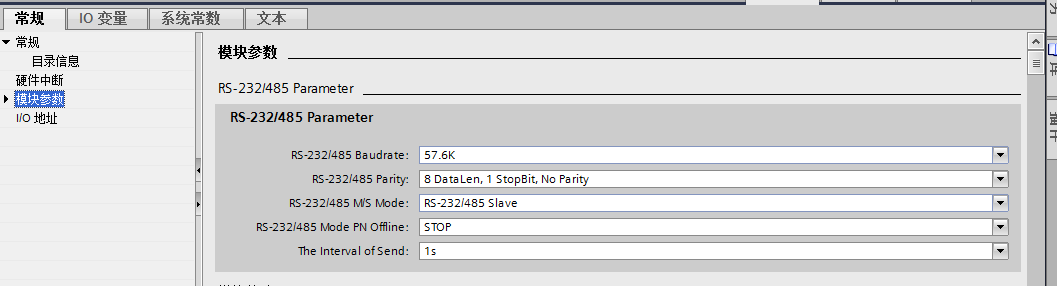
在网关设备视图添加输入字节用来接收来自扫描枪的数据,数据长度配置按照扫描枪支持的字节长度自主调整。
添加一条16 word即32 Byte长度的输入作为例程添加后如下图:
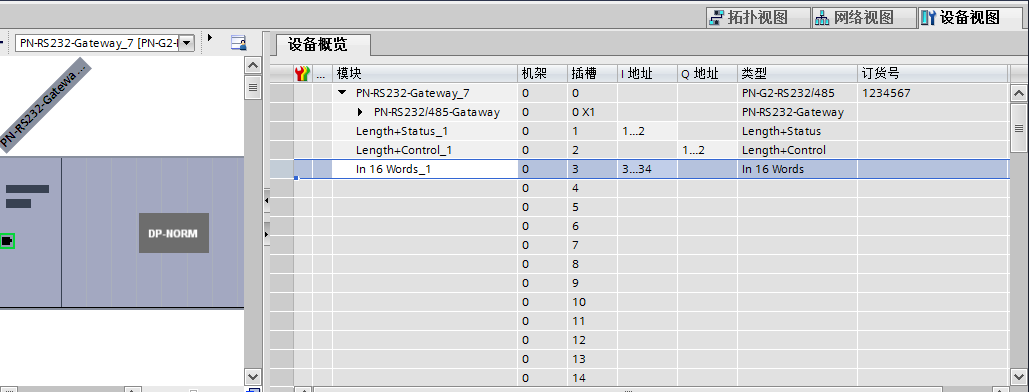
到此工程配置完成,按照文档2.1.2给网关分配设备名称,同时将工程下载到PLC中,操作完成后模块的 SYS 、CFG、RUN灯均为绿色长亮代表PN通讯正常,每当扫描枪扫描一次条形码,扫描枪232口就会向网关232接口发送一次条形码数据,此时网关的TRX1黄灯就会闪烁,代表网关232接口收到来自扫描枪232接口的数据,假如TRX1黄灯不闪烁代表扫描枪没发出数据或者232串口线使用错误。
通过博途软件的监控表监测条形码数据,数据类型需要设置成字符型显示,如下:

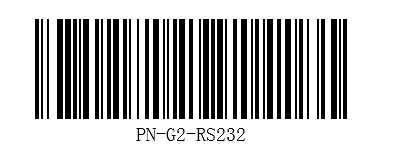

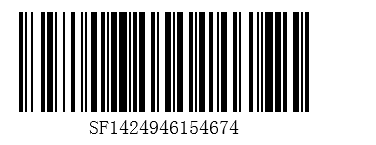
-
西门子
+关注
关注
94文章
3029浏览量
115759 -
网络连接
+关注
关注
0文章
87浏览量
10866 -
Profinet
+关注
关注
6文章
1138浏览量
23374 -
SICK
+关注
关注
1文章
35浏览量
12054 -
西门子PLC
+关注
关注
13文章
141浏览量
16917
发布评论请先 登录
相关推荐
移通创联RS232转PROFINET网关连接扫码枪的配置案例1
西门子Profinet连接EtheCAT伺服驱动器
EtherCAT转Profinet网关连接西门子PLC与凯福科技总线步进驱动器通讯

canopen主站转profinet网关连接伺服从站与西门子plc通讯





 如何将扫码枪连接至PROFINET系统与西门子通讯
如何将扫码枪连接至PROFINET系统与西门子通讯




















评论